- ¿Eres uno de los miles de usuarios que tienen listas infinitas de productos comprados en Amazon? ¿ Te avergüenzas de alguno y te gustaría que nadie más pudiera verlo en esos listados?
- Afortunadamente, Amazon presentó en su momento una característica como Archivo, que permite justamente «archivar» esas adquisiciones para que nadie las vea al acceder a tu perfil de cliente
- Archivar y desarchivar productos es muy fácil, y siempre puedes revertir la acción si quieres
Amazon es uno de esos portales, como Google, sin los cuales pensar nuestra vida actual sería realmente muy difícil. Después de todo, resultaría complicado imaginarse uno de dónde compraría tantos productos, o de dónde obtendría información a la hora de decidirse por uno o por otro. Claro, adquirimos tantos artículos por esta vía, que nuestra privacidad puede verse expuesta en caso de que alguien vea nuestra lista de compras.
La noticia es que, aunque probablemente no lo sabías, puedes eliminar un pedido de Amazon del historial para que nadie esté viendo qué productos has comprado, y tengas la libertad como para equiparte sin sufrir prejuicios.
En efecto, es posible deshacerse de esas compras de Amazon que no queremos que aparezcan a la vista de todos, aprovechando una función específica lanzada por sus desarrolladores, la cual es conocida como Archivo.
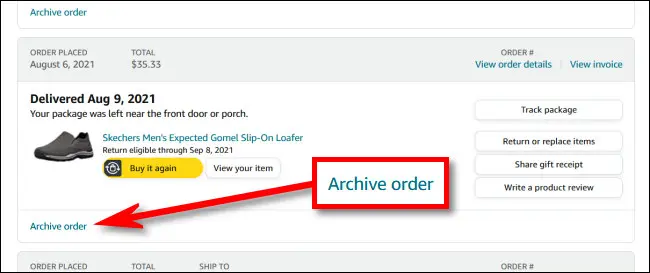
¿Puedo eliminar un pedido de Amazon.com?
Si tuviéramos que responder con absoluta precisión o exactitud, deberíamos decir que no se puede eliminar completamente una compra en Internet realizada a través de Amazon de nuestra cuenta en este portal. Sabemos, sin embargo, que esto no es del todo cierto porque, a nuestros fines, poder archivar alguna de las adquisiciones es tan útil como sería eliminarlas, así que nuestra respuesta definitiva es un «no, pero…».
Es decir, podrás ocultar todas tus compras de Amazon del historial principal de pedidos, aunque esta adquisición, lejos de desaparecer, permanecerá archivada en el sistema, vinculada a tu perfil, y podrá ser vista siempre que alguien acceda a los Pedidos archivados desde la versión web de Amazon, pero no en las aplicaciones móviles.
Dicho de otro modo, si alguien sabe cómo funciona el método de pedidos archivados, va a poder ver los tuyos. Realmente creemos que esto es poco probable y, en todo caso, con cerrar sesión en Amazon en tu PC lo evitarás. Hacemos la aclaración, no obstante, para que quede en claro que no existe un mecanismo infalible para eliminar compras en Amazon y que, si alguien te promete que tiene uno, básicamente lo que hace es mentir.
En todo caso, si para ti es imprescindible que nadie, absolutamente nadie, sepa que has comprado tal o cual cosa, entonces vamos a recomendarte que cierres tu cuenta de Amazon y te registres de nuevo en la plataforma. Seguramente Amazon mantendrá sus registros, y eso podría jugarte en contra en un juicio, pero al menos nadie sabrá que has comprado con sólo entrar a la sección de Pedidos archivados de tu nuevo perfil.
Como consejo, no compres artículos confidenciales con tu cuenta principal de Amazon. Pide el favor a alguien más.
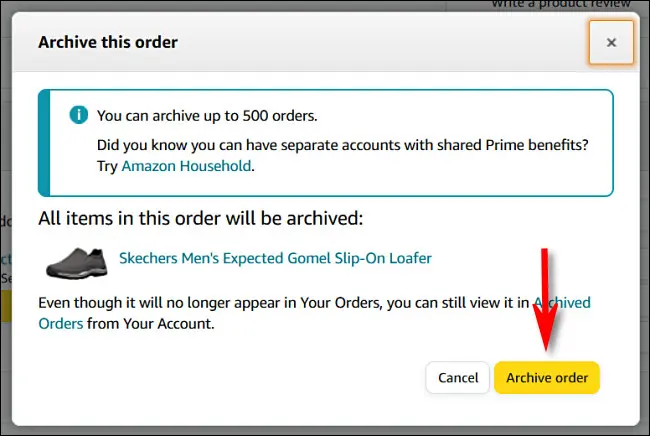
¿Cómo ocultar pedidos de Amazon desde su página web?
Así como nadie podrá acceder a tus Pedidos archivados desde las aplicaciones oficiales de Amazon, disponibles tanto en iPhone y en iPad como en Android; tú tampoco puedes archivar pedidos en ellas, sino sólo en la web.
- Abre tu navegador web de confianza, y entra a la página oficial de Amazon desde este enlace
- Asegúrate de iniciar sesión en la cuenta donde quieras archivar tus pedidos
- En la esquina superior derecha, ve a Devoluciones y pedidos
- Automáticamente verás una lista de todos los pedidos que hayas realizado desde esa cuenta, así que tienes que buscar en concreto el que te interesa archivar y, cuando lo encuentres, hacer click en Archivar pedido, opción que normalmente hallarás en la esquina inferior izquierda del cuadro de información del pedido
- Amazon te pedirá que confirmes que quieres archivar el pedido, así que hazlo
Y listo, ahora ese pedido aparecerá archivado junto a todos los demás que hayas configurado de la misma manera. Podrás revisarlos luego en la sección de Pedidos archivados de tu cuenta, con capacidad para 500 en total.
Cuando quieras ver los Pedidos archivados, abre Amazon en tu navegador, y ve a Cuenta y listas, arriba de todo. Inmediatamente se desplegarán informaciones entre las que podrás ver la de tus Pedidos archivados.
¿Has podido eliminar un pedido de Amazon del historial de tu cuenta con este paso a paso?

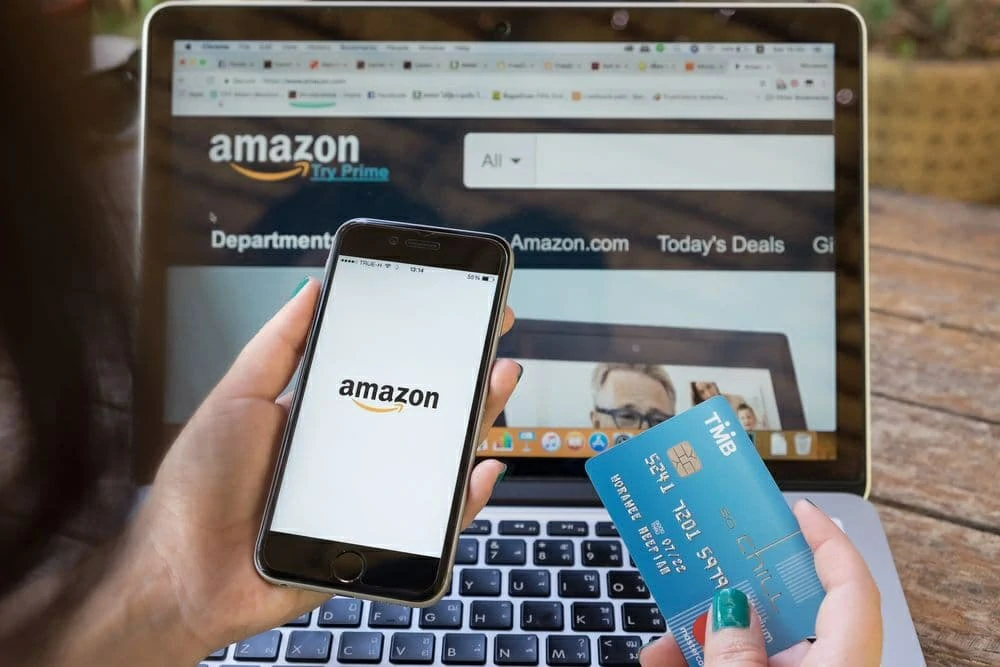
¿Tienes alguna pregunta o problema relacionado con el tema del artículo? Queremos ayudarte.
Deja un comentario con tu problema o pregunta. Leemos y respondemos todos los comentarios, aunque a veces podamos tardar un poco debido al volumen que recibimos. Además, si tu consulta inspira la escritura de un artículo, te notificaremos por email cuando lo publiquemos.
*Moderamos los comentarios para evitar spam.
¡Gracias por enriquecer nuestra comunidad con tu participación!